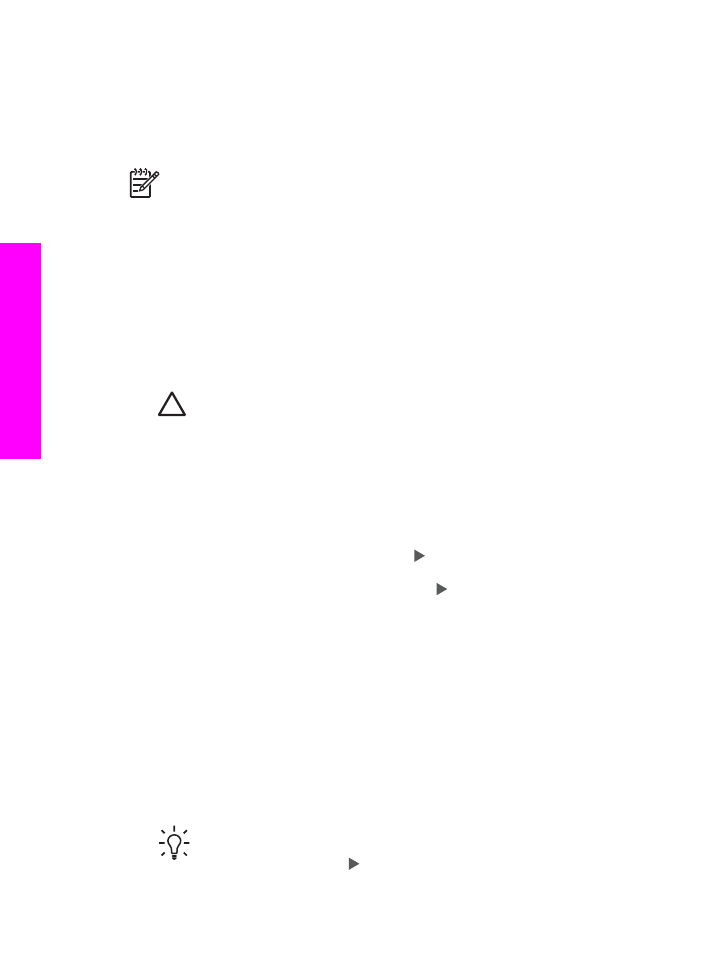
Transferencia de imágenes digitales al equipo
Tras haber tomado fotografías con su cámara digital se pueden imprimir las
fotografías inmediatamente o guardarlas directamente en el equipo. Para guardarlas
en el equipo, debe retirar la tarjeta de memoria de la cámara e insertarla en la ranura
para tarjetas de memoria correspondiente de HP All-in-One.
Nota
Sólo puede utilizar las tarjetas de memoria en HP All-in-One de una en
una.
1.
Inserte la tarjeta de memoria en la ranura correspondiente del HP All-in-One.
Si la tarjeta de memoria está insertada de forma correcta, la luz de estado
situada junto a las ranuras para tarjetas de memoria comenzará a parpadear. El
mensaje
Leyendo la tarjeta...
aparece en la pantalla del panel de control. La luz
de estado que se encuentra junto a la ranura de la tarjeta parpadea en color
verde cuando se accede a ella.
Si inserta una tarjeta de memoria de forma incorrecta, la luz de estado situada
junto a la ranura de la tarjeta parpadea en ámbar y es posible que la pantalla del
panel de control muestre un mensaje de error del tipo
La tarjeta está al revés
o
La tarj. no está bien insertada
.
Precaución
No intente retirar la tarjeta de memoria mientras se accede
a la misma. Si lo hace, puede dañar los archivos de fotografías de la
misma. Para retirar la tarjeta de forma segura, hágalo únicamente cuando
la luz de estado situada junto a las ranuras de la tarjeta de memoria deje
de parpadear.
2.
Si la tarjeta de memoria tiene archivos de fotografías que no se han transferido
antes, aparece un cuadro de diálogo en el equipo que le pregunta si desea
guardar los archivos en el equipo.
Si HP All-in-One está conectado en red, aparece el menú
Foto
con la opción
Transferir fotografía
seleccionada. Pulse para seleccionar
Sí
y, a
continuación, pulse
OK
. Se inicia el proceso de transferencia.
Cuando aparezca el menú
Transferir a
, pulse para seleccionar el equipo al
que quiere transferir las fotografías. Pulse
OK
. Aparece el cuadro de diálogo del
software transferencia de fotos HP en la pantalla del equipo.
3.
Haga clic en la opción para guardarlos.
Los nuevos archivos de fotografías de la tarjeta de memoria se guardan en el
equipo.
Para Windows: por defecto, los archivos de fotografías se guardan en carpetas
de mes y año a partir del momento en que extrajo los archivos de la cámara. En
Windows XP y Windows 2000, las carpetas se crean en C:\Documents and
Settings\nombreusuario\Mis documentos\Mis imágenes.
Para Macintosh: de forma predeterminada, los archivos de fotografías se
guardan en el equipo en la carpeta Disco duro:Documentos:Datos de HP All-
in-One:Photos (OS 9) o en la carpeta Disco duro:Usuarios:Nombre de
usuario:Pictures:HP Photos (OS X).
Sugerencia
También puede utilizar el panel de control para transferir los
archivos de fotografías al equipo al que se conecta. En el área Foto, pulse
Menú
y, a continuación, para seleccionar
Transferir al equipo
y
después pulse
OK
. Siga las instrucciones que aparecen en el equipo. La
Capítulo 6
46
HP Officejet 7200 All-in-One series
Tarjeta
de
memoria
y
PictBridge
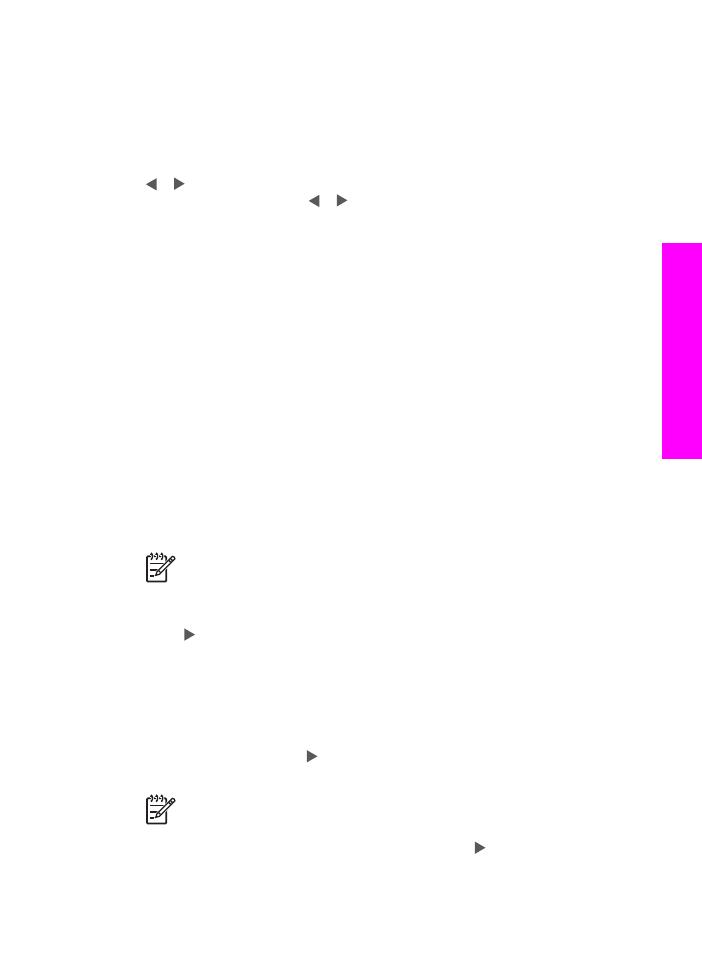
tarjeta de memoria aparece como una unidad del equipo. Puede mover
los archivos de fotografía desde la tarjeta de memoria al escritorio.
Cuando HP All-in-One termina de leer la tarjeta de memoria, la luz de estado
situada junto a las ranuras para tarjetas de memoria deja de parpadear y
permanece encendida. La primera fotografía de la tarjeta de memoria aparece en
la pantalla del panel de control.
Para desplazarse por los archivos de fotografías de la tarjeta de memoria, pulse
o para avanzar o retroceder por los archivos de fotografías, de uno en uno.
Pulse y mantenga pulsado o para avanzar y retroceder rápidamente por los
archivos de fotografías.